Hur man gör Trello Board offentlig, privat eller visningsbart
Trello-brädor är de projekt som kan delas med andra människor, vanligtvis av bjuda in dem till styrelsen. Genom att ändra dess synlighetsinställningar kan tavlan också göras tillgänglig för hela teammedlemmarna, utan att behöva bjuda in dem. Eller så kan du hålla det begränsat till dig själv om du vill hålla all information på den tavlan personlig. Du kanske också vill visa din Trello Board för någon, utan att ge dem behörighet att ändra något på den.
Det finns några synlighetsinställningar för din tavla att välja mellan. Och att välja en synlighetsinställning för en tavla beror på hur begränsad du vill att tavlan ska vara. Det är därför det är väldigt viktigt att lära sig hur man ändrar en brädas synlighet samtidigt som man är medveten om vad den synlighetsinställningen representerar.
Så vi har tagit fram den här artikeln för att ge dig stegen för att ändra en brädas synlighet där du kan göra Trello-tavlan offentlig, privat eller skrivskyddad. Så utan att vänta längre, låt oss börja.
Innehåll
Ändra synlighetsinställningar för Trello Board
Att ändra synligheten för en tavla i Trello är en mycket enkel process. Det tar knappt 10 sekunder att ändra det, allt du behöver göra är att följa de givna stegen. (Observera att du måste ha ‘Admin’-behörigheter för att ändra synligheten för en styrelse)
Steg
1. Logga in på Trello så kommer du direkt till din brädsektion.
2. Nu välj en styrelse att ändra dess synlighet.
3. Efter att ha kommit till önskad bräda, klicka på aktuell synlighet inställningar för tavlan på vänster sida av din Avatar.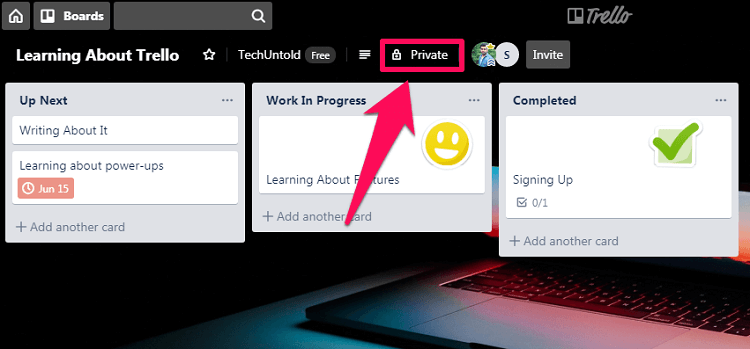
4. Så fort du klickar på synligheten ser du alla synlighetsalternativ för tavlan. Klicka nu helt enkelt på ett alternativ för att göra Trello-brädan offentlig eller privat. (Notera: Organisationssynlighet är endast tillgänglig för företagsprenumeranter)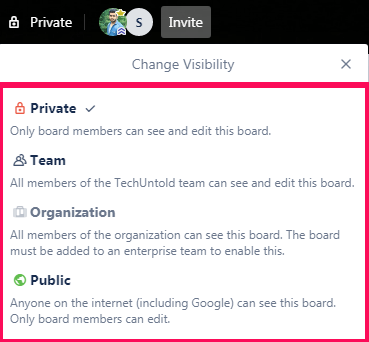
Gör Trello Board View-Only
Från och med nu ger Trello dig inte något direkt alternativ för att ställa in en brädas synlighet till View-Only. Men ändå kan du göra en tavla skrivskyddad för utvalda personer i både gratis- och affärsversionen.
I gratisversion
I den kostnadsfria versionen kan du göra synligheten för en tavla till visningsbart genom att göra din tavla ‘offentliga.” När du gör en Trello-tavla offentlig kan alla på internet se tavlan. Så efter det är det bara att dela länken till styrelsen. Personen med länken kan dock bara titta på tavlans innehåll och kommer inte att kunna redigera tavlan på något sätt.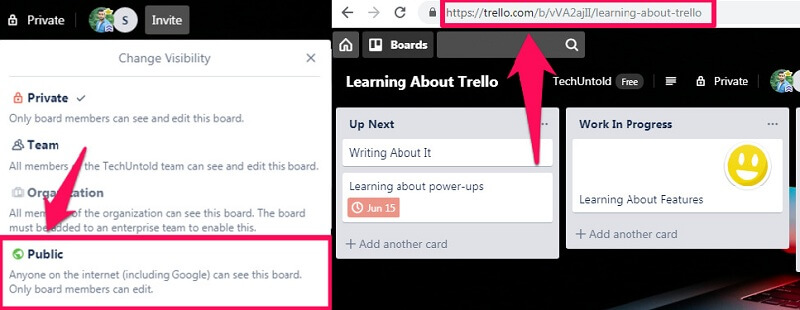
(Notera: Synligheten av styrelsen kommer att vara visningsbart för personen med länken, förutsatt att de inte är styrelsemedlem.)
I Business Prenumeration
Precis som gratisversionen kommer företagsprenumerationen inte heller med visningsbara synlighet för tavlan. Men i stället för att dela länken till tavlan, med företagsprenumeration, kan du göra tavlan ‘skrivbar’ för personer genom att lägga till dem som observatörer. Du behöver bara följa dessa steg för att göra det.
Steg
1. Logga in på Trello och välj tavlan som du vill lägga till observatörer till.
2. Klicka nu på ‘Inbjudan’ från medlemssektionen.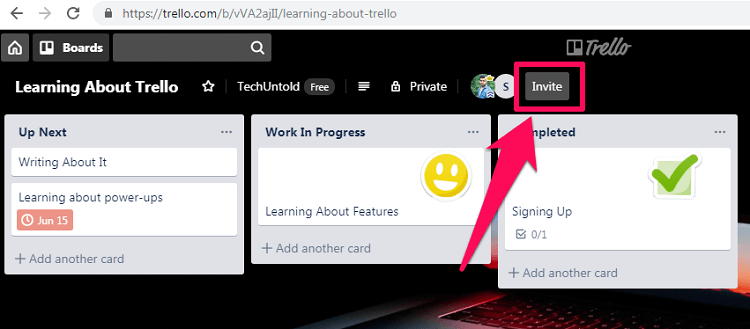
3. Typ eposten av personen om de inte är på Trello eller skriv helt enkelt deras namn om de redan är det.
4. Efter det, kontrollera alternativet ‘Inkludera den här medlemmen som en visningsobservatör.’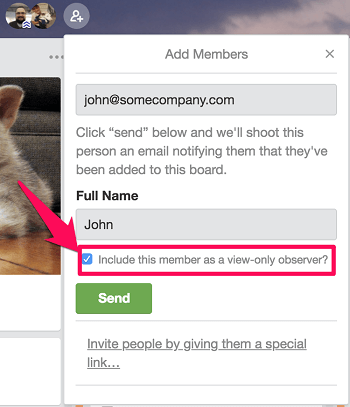
5. Klicka slutligen på ‘Skicka inbjudan.’
Det är allt, personen kommer att läggas till som observatör till brädet, vilket innebär att de inte kan redigera eller flytta kort eller ändra något annat på brädet. Förutom det, med företagsabonnemang, kommer du också att kunna göra det ändra behörigheter för befintliga medlemmar till observatörer.
Läs också: Hur man tar bort bräde eller kort på Trello
Slutsats
Det är säkert en nackdel att vi inte kan ställa in en brädas synlighet till View-only på Trello. Men vi kan göra det visningsbart för vissa personer i gratisversionen genom att göra styrelsen offentlig. Men om du ändrar tillbaka synligheten från Offentlig till någon annan synlighet kommer personerna med länken inte längre att kunna se tavlan. Så vi kan säga att med gratisversionen är lösningen tillfällig.
Å andra sidan, med Business-prenumerationen är processen att göra en tavla skrivskyddad för utvalda personer mycket enklare. Och du kan behålla dem som observatör så länge du vill.
Senaste artiklarna